演講者顯示器
演講者顯示器是一組控制項目,可助你在視窗中播放幻燈片或在另一個螢幕上以全螢幕模式播放幻燈片時導覽和進行簡報。例如,你可以檢視或編輯演講者筆記、預覽下一張幻燈片,追蹤簡報執行階段等等。
如要開啟演講者顯示器,請執行以下其中一項操作:
在視窗中檢視演講者顯示器:選擇「播放」>「在視窗中」(從螢幕最上方的「播放」選單),然後按一下工具列中的
 。演講者顯示器會顯示在一個視窗中,目前的幻燈片則會在另一視窗中播放。
。演講者顯示器會顯示在一個視窗中,目前的幻燈片則會在另一視窗中播放。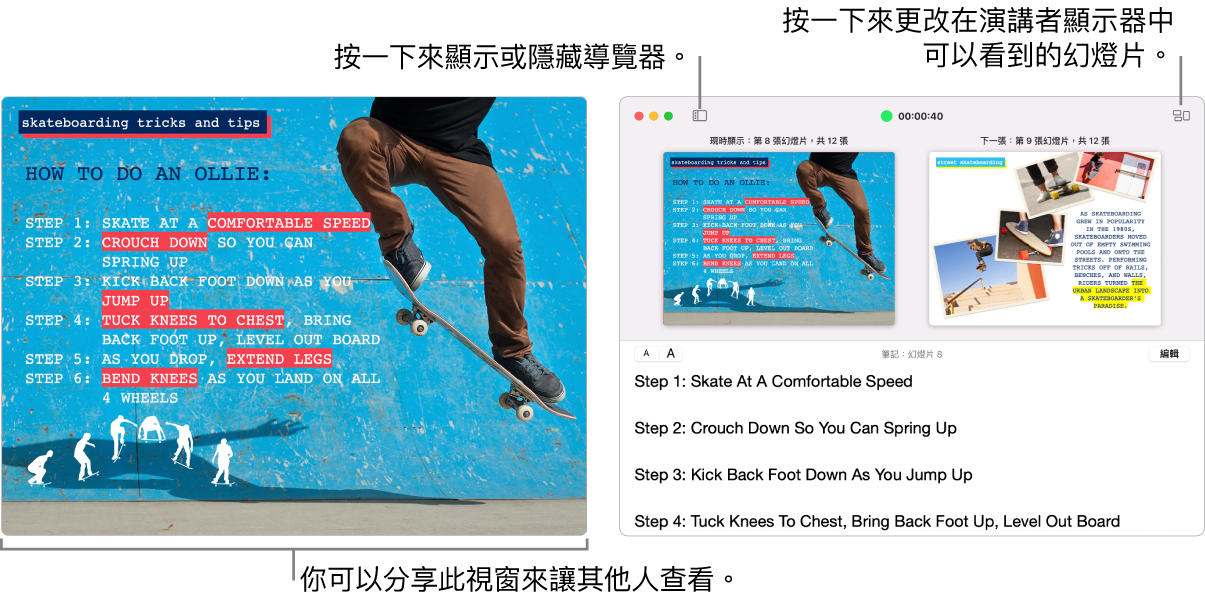
如你看不到演講者顯示器,請將指標移至幻燈片視窗上方並按一下
 ,或選擇「播放」>「在視窗中顯示演講者顯示器」。
,或選擇「播放」>「在視窗中顯示演講者顯示器」。以一或多個連接到 Mac 的螢幕檢視演講者顯示器:選擇「播放」>「全螢幕」,然後按一下工具列中的
 。依照預設,演講者顯示器會顯示在 Mac 上,幻燈片則會在已連接的螢幕上播放。
。依照預設,演講者顯示器會顯示在 Mac 上,幻燈片則會在已連接的螢幕上播放。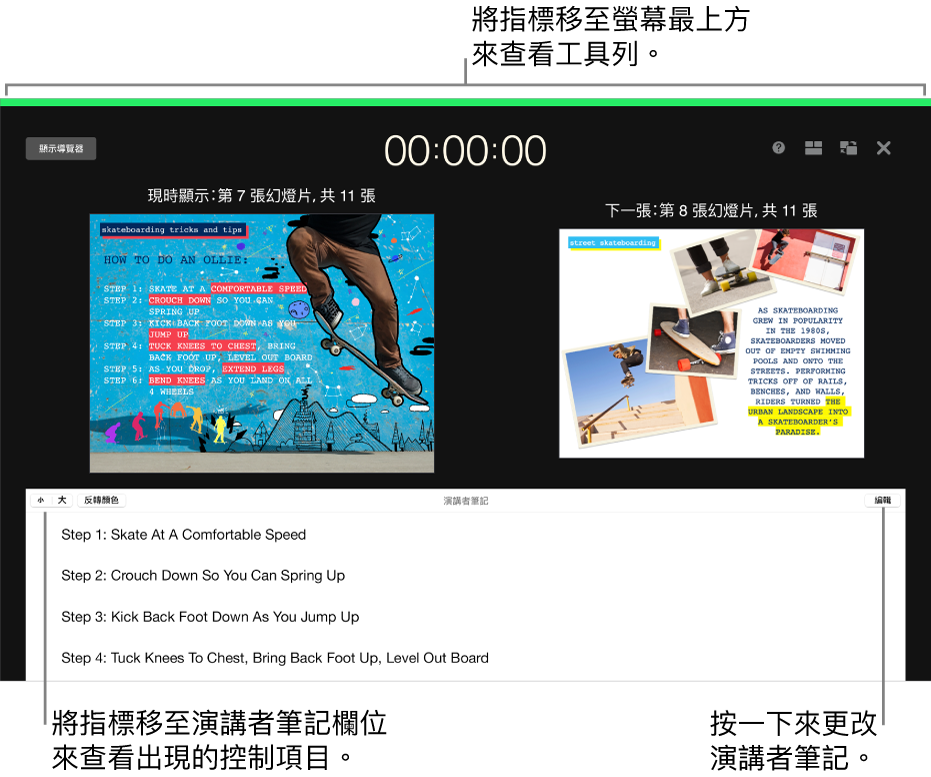
如你看不到演講者顯示器,請確定「系統設定」(或在 macOS 12 或較早版本中的「系統偏好設定」)中的鏡像輸出已關閉。
在預演模式中檢視演講者顯示器:選擇「播放」>「預演幻燈片」。